使用Excel来统计数据,大家应该经常会碰到数据拆分的操作,我猜应该有的同学是用复制粘贴进行的,这样操作不是不行,只是太浪费时间了,今天就教大家两个快速拆分数据的方法。
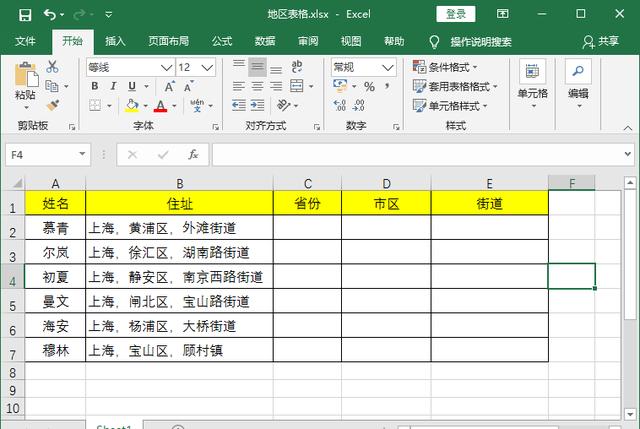
如上图,我们需要将以上“地址”里面的信息进行拆分。
方法一:快捷键拆分
这应该是最简单的一种方法了,用快捷键【Ctrl+E】的方式来拆分数据。
操作步骤:
将鼠标移到后面的单元格内,输入需要提取的内容,然后将鼠标移到下面的一个单元格,按下快捷键【Ctrl+E】就会进行自动提取并填充,后面的单元格也用同样的方法提取内容,这种方法比较适合信息比较少的单元格。
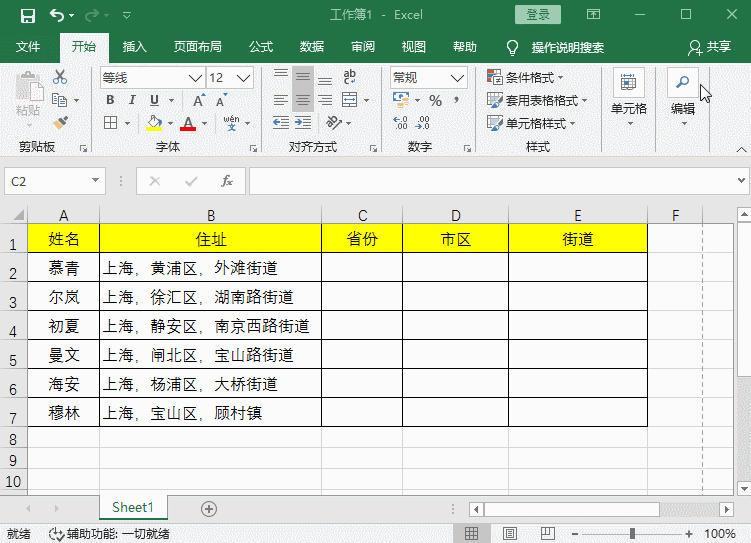
方法二:数据分列
用数据分列的方法也可以拆分单元里面的数据,而且速度快一些,它可以根据【分隔号】来进行拆分。
操作步骤:
1、先选中需要拆分的数据,然后点击菜单栏上的【数据】-【分列】。
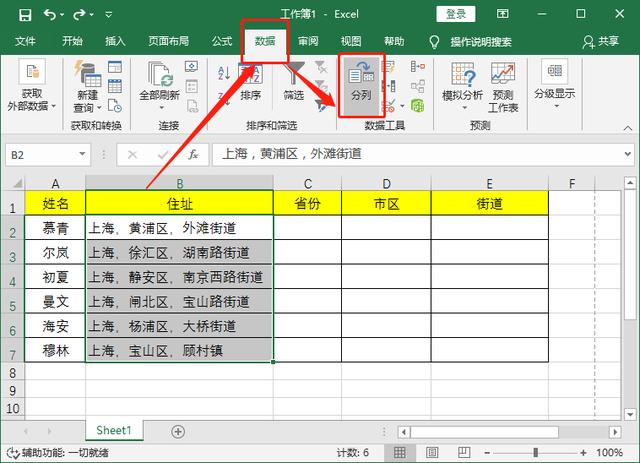
2、弹出窗口之后,选着【分隔号】进行分列,然后点击【下一步】。
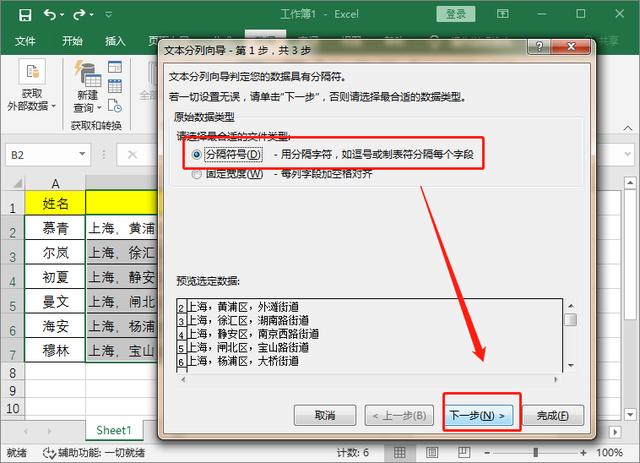
3、接下来就需要设置数据内所包含的分割符号了,在【分隔符号】列表内勾选【其他】,然后在后面的方框内输入数据中的分隔符号,输入好之后就可以点击下一步了。
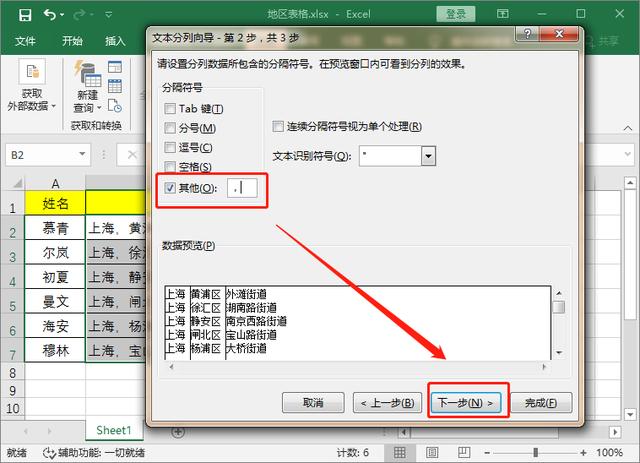
4、接下来就可以选择数据分列的目标区域了,要先将【目标区域】内的值先删除,然后再重新选择一个没有数据的单元格,这样才不会破坏原表格的数据。
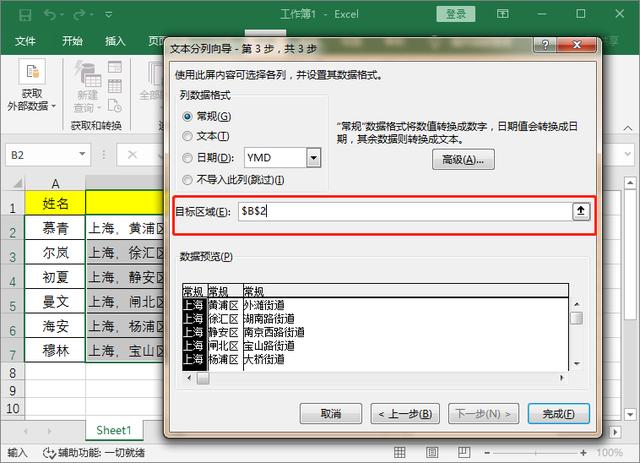
最后,我们来看一遍完整的动图演示。
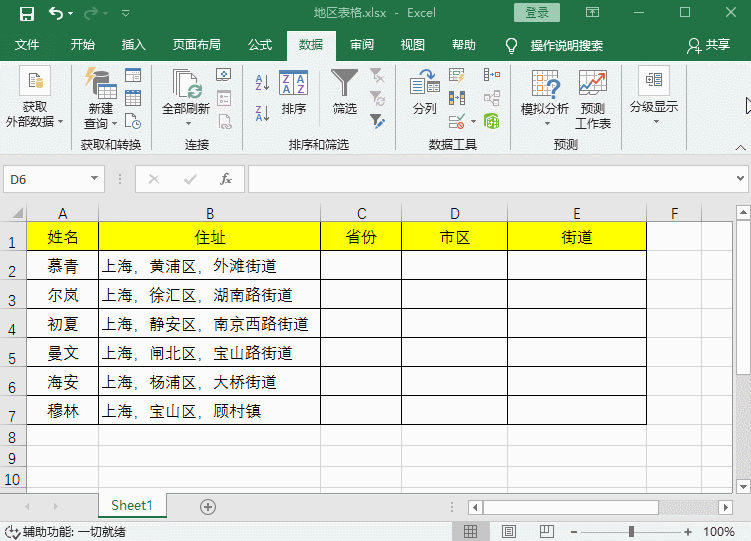
好了,以上就是非常简单的两种拆分数据的方法,大家都学会了吗?以后不要再用复制粘贴了哦。




















 868
868

 被折叠的 条评论
为什么被折叠?
被折叠的 条评论
为什么被折叠?








